2014.5 OPEL INSIGNIA bluetooth
[x] Cancel search: bluetoothPage 64 of 153

64Dispositivos externos
Activación de la función de
conexión en el smartphone Active las funciones de Conexión y
Bluetooth en el smartphone (consulte
la guía de usuario del smartphone).
Nota
La conexión debe configurarse co‐
rrectamente en función del provee‐
dor de servicios de red.
Conecte el smartphone al sistema de infoentretenimiento a través de Blue‐
tooth 3 93.
Creación de una nueva cuenta Pulse el botón ; y, a continuación,
seleccione el icono Apps para que se
muestre una pantalla de bienvenida.
Para configurar una nueva cuenta,
seleccione el botón de la pantalla co‐ rrespondiente en la parte inferior. Pa‐
sará por diversas pantallas de confi‐
guración.
Primero, se muestra una lista de to‐
dos los teléfonos emparejados con el
sistema. Seleccione el teléfono con el
que desea establecer una conexión a Internet con la tienda de aplicaciones.A continuación, se muestra un te‐
clado para introducir una dirección de correo electrónico. Introduzca su di‐
rección de correo electrónico.
En el menú que se muestra a conti‐
nuación, es necesario definir un có‐ digo PIN. Seleccione el campo de en‐
trada Nuevo PIN. Aparece un te‐
clado. Seleccione los dígitos desea‐
dos. Para confirmar el código PIN,
seleccione el campo de entrada Con‐
firmar nuevo PIN. Vuelve a mostrarse el teclado. Vuelva a introducir el có‐
digo PIN. Confirme los datos.
Se muestra un menú para seleccio‐
nar el país. Desplácese por la lista y
seleccione el país deseado.
Por último, se muestra la política de
privacidad de la tienda de aplicacio‐
nes. Seleccione el botón de la panta‐
lla Acepto para crear la cuenta.
Aparece el menú principal de aplica‐
ciones.Instalación de nuevas
aplicaciones
Para mostrar el menú principal de
aplicaciones, pulse el botón ; y, a
continuación, seleccione el icono
Apps .
Seleccione el botón de la pantalla
Apps en la parte inferior para mostrar
el menú de aplicaciones.
Todos
Para mostrar una lista de todas las
aplicaciones disponibles, seleccione
el botón de la pantalla Todas en la
parte inferior.
Desplácese por la lista y seleccione
la aplicación deseada. Aparece un
submenú con información detallada
sobre la aplicación correspondiente.
Para instalar la aplicación en el sis‐
tema de infoentretenimiento, selec‐
cione el botón de la pantalla Instalar
en la parte inferior. La aplicación se
instala.
Una vez finalizado el proceso de ins‐
talación, el botón de la pantalla
Instalar cambia por Iniciar.
Page 92 of 153
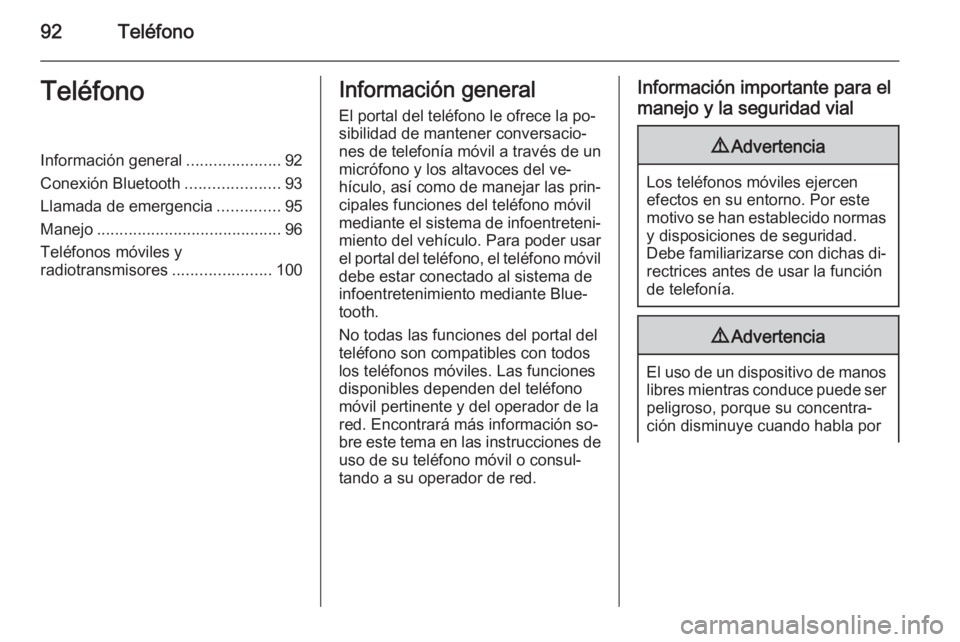
92TeléfonoTeléfonoInformación general.....................92
Conexión Bluetooth .....................93
Llamada de emergencia ..............95
Manejo ......................................... 96
Teléfonos móviles y
radiotransmisores ......................100Información general
El portal del teléfono le ofrece la po‐ sibilidad de mantener conversacio‐
nes de telefonía móvil a través de un
micrófono y los altavoces del ve‐
hículo, así como de manejar las prin‐ cipales funciones del teléfono móvil
mediante el sistema de infoentreteni‐
miento del vehículo. Para poder usar
el portal del teléfono, el teléfono móvil
debe estar conectado al sistema de
infoentretenimiento mediante Blue‐
tooth.
No todas las funciones del portal del
teléfono son compatibles con todos
los teléfonos móviles. Las funciones
disponibles dependen del teléfono
móvil pertinente y del operador de la
red. Encontrará más información so‐
bre este tema en las instrucciones de uso de su teléfono móvil o consul‐
tando a su operador de red.Información importante para el
manejo y la seguridad vial9 Advertencia
Los teléfonos móviles ejercen
efectos en su entorno. Por este
motivo se han establecido normas y disposiciones de seguridad.
Debe familiarizarse con dichas di‐
rectrices antes de usar la función
de telefonía.
9 Advertencia
El uso de un dispositivo de manos
libres mientras conduce puede ser
peligroso, porque su concentra‐
ción disminuye cuando habla por
Page 93 of 153
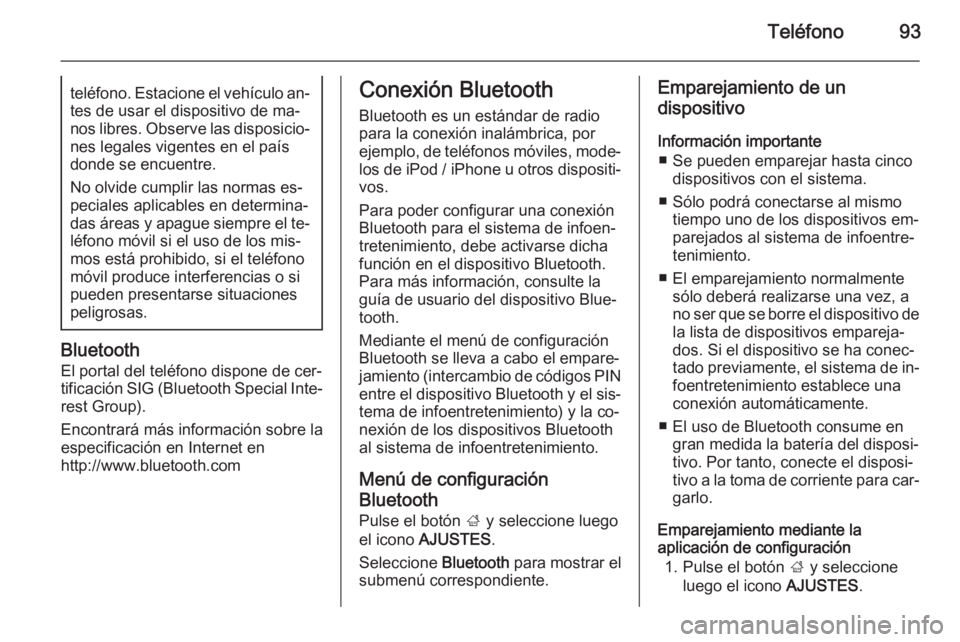
Teléfono93teléfono. Estacione el vehículo an‐tes de usar el dispositivo de ma‐
nos libres. Observe las disposicio‐ nes legales vigentes en el paísdonde se encuentre.
No olvide cumplir las normas es‐
peciales aplicables en determina‐
das áreas y apague siempre el te‐
léfono móvil si el uso de los mis‐
mos está prohibido, si el teléfono
móvil produce interferencias o si
pueden presentarse situaciones
peligrosas.
Bluetooth
El portal del teléfono dispone de cer‐
tificación SIG (Bluetooth Special Inte‐
rest Group).
Encontrará más información sobre la
especificación en Internet en
http://www.bluetooth.com
Conexión Bluetooth
Bluetooth es un estándar de radio
para la conexión inalámbrica, por
ejemplo, de teléfonos móviles, mode‐
los de iPod / iPhone u otros dispositi‐ vos.
Para poder configurar una conexión
Bluetooth para el sistema de infoen‐
tretenimiento, debe activarse dicha
función en el dispositivo Bluetooth.
Para más información, consulte la
guía de usuario del dispositivo Blue‐
tooth.
Mediante el menú de configuración
Bluetooth se lleva a cabo el empare‐
jamiento (intercambio de códigos PIN
entre el dispositivo Bluetooth y el sis‐
tema de infoentretenimiento) y la co‐
nexión de los dispositivos Bluetooth
al sistema de infoentretenimiento.
Menú de configuración
Bluetooth Pulse el botón ; y seleccione luego
el icono AJUSTES .
Seleccione Bluetooth para mostrar el
submenú correspondiente.Emparejamiento de un
dispositivo
Información importante ■ Se pueden emparejar hasta cinco dispositivos con el sistema.
■ Sólo podrá conectarse al mismo tiempo uno de los dispositivos em‐
parejados al sistema de infoentre‐
tenimiento.
■ El emparejamiento normalmente sólo deberá realizarse una vez, a
no ser que se borre el dispositivo de la lista de dispositivos empareja‐
dos. Si el dispositivo se ha conec‐
tado previamente, el sistema de in‐
foentretenimiento establece una conexión automáticamente.
■ El uso de Bluetooth consume en gran medida la batería del disposi‐
tivo. Por tanto, conecte el disposi‐
tivo a la toma de corriente para car‐ garlo.
Emparejamiento mediante la
aplicación de configuración
1. Pulse el botón ; y seleccione
luego el icono AJUSTES.
Page 94 of 153

94Teléfono
Seleccione Bluetooth para mos‐
trar el submenú correspondiente.
2. Seleccione Vincular dispositivo .
También puede seleccionar Admin. dispositivos para mostrar
la lista de dispositivos y, después,
seleccionar el botón de la pantalla Vincular dispositivo .
3. Se muestra un mensaje en el sis‐
tema de infoentretenimiento que
indica el nombre y el código PIN
del sistema de infoentreteni‐
miento.
4. Inicie la búsqueda de Bluetooth en el dispositivo Bluetooth que seva a emparejar.
5. Confirme el procedimiento de em‐
parejamiento:
◆ Si el dispositivo es compatible con SSP (Secure Simple Pai‐
ring):
Compare el código PIN (si es
necesario) y confirme los men‐
sajes del sistema de infoentre‐tenimiento y el dispositivo Blue‐
tooth.
◆ Si el dispositivo no es compati‐ ble con SSP (Secure Simple
Pairing):
Si lo desea, seleccione Ajustar
PIN para cambiar el código PIN
del sistema de infoentreteni‐
miento. Aparece un teclado. In‐ troduzca el nuevo código PIN y
confirme los datos.
Introduzca el código PIN de in‐
foentretenimiento en el disposi‐ tivo Bluetooth y confirme los da‐tos.
6. El sistema de infoentretenimiento y el dispositivo se emparejan y se
muestra la lista de dispositivos.
Nota
Si falla la conexión Bluetooth, apa‐
rece un mensaje de error en la pan‐
talla del sistema de infoentreteni‐ miento.
7. Si está disponible en el dispositivo
Bluetooth, la agenda y las listas
de llamadas se descargan en el
sistema de infoentretenimiento. Sies necesario, confirme el men‐
saje correspondiente en el
smartphone.
Nota
Para que el sistema de infoentrete‐
nimiento pueda leer los contactos,
éstos deben estar almacenados en
la memoria del teléfono móvil.
Si el dispositivo Bluetooth no es
compatible con esta función, apa‐ rece el mensaje correspondiente
en el sistema de infoentreteni‐
miento.
Emparejamiento mediante la
aplicación de teléfono
1. Pulse el botón ; y seleccione
luego el icono TELÉFONO.
2. Seleccione el botón de pantalla Vincular dispositivo .
3. Continúe a partir del paso 3 de "Emparejamiento mediante la
aplicación de configuración" (véase anteriormente).
4. Si el dispositivo se ha emparejado
correctamente, aparece el menú
del teléfono.
Page 95 of 153
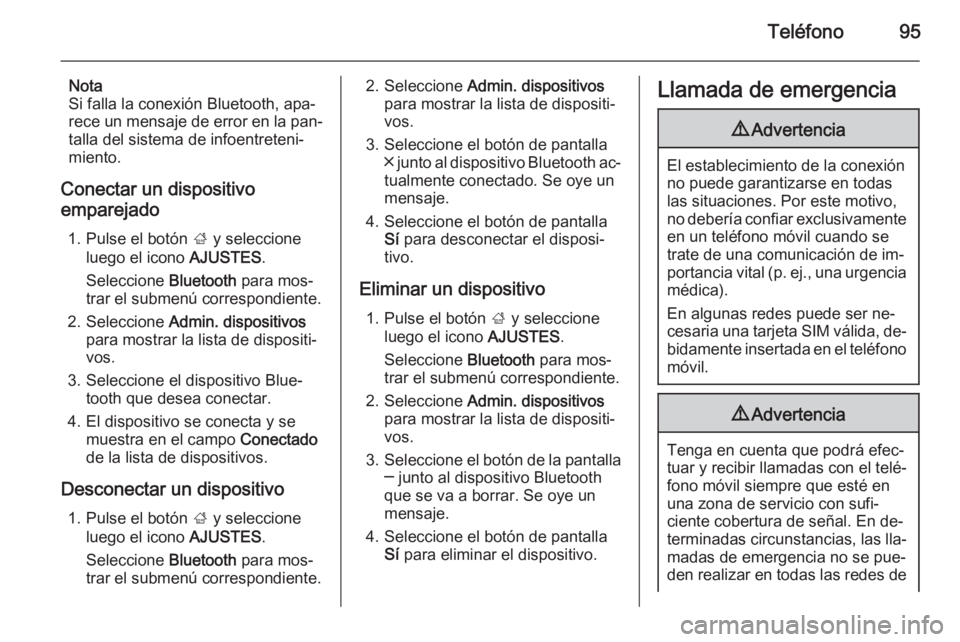
Teléfono95
Nota
Si falla la conexión Bluetooth, apa‐
rece un mensaje de error en la pan‐
talla del sistema de infoentreteni‐
miento.
Conectar un dispositivo emparejado
1. Pulse el botón ; y seleccione
luego el icono AJUSTES.
Seleccione Bluetooth para mos‐
trar el submenú correspondiente.
2. Seleccione Admin. dispositivos
para mostrar la lista de dispositi‐
vos.
3. Seleccione el dispositivo Blue‐ tooth que desea conectar.
4. El dispositivo se conecta y se muestra en el campo Conectado
de la lista de dispositivos.
Desconectar un dispositivo 1. Pulse el botón ; y seleccione
luego el icono AJUSTES.
Seleccione Bluetooth para mos‐
trar el submenú correspondiente.2. Seleccione Admin. dispositivos
para mostrar la lista de dispositi‐
vos.
3. Seleccione el botón de pantalla ╳ junto al dispositivo Bluetooth ac‐
tualmente conectado. Se oye un
mensaje.
4. Seleccione el botón de pantalla Sí para desconectar el disposi‐
tivo.
Eliminar un dispositivo 1. Pulse el botón ; y seleccione
luego el icono AJUSTES.
Seleccione Bluetooth para mos‐
trar el submenú correspondiente.
2. Seleccione Admin. dispositivos
para mostrar la lista de dispositi‐ vos.
3. Seleccione el botón de la pantalla
─ junto al dispositivo Bluetooth
que se va a borrar. Se oye un
mensaje.
4. Seleccione el botón de pantalla Sí para eliminar el dispositivo.Llamada de emergencia9 Advertencia
El establecimiento de la conexión
no puede garantizarse en todas
las situaciones. Por este motivo,
no debería confiar exclusivamente en un teléfono móvil cuando se
trate de una comunicación de im‐
portancia vital (p. ej., una urgencia médica).
En algunas redes puede ser ne‐ cesaria una tarjeta SIM válida, de‐
bidamente insertada en el teléfono
móvil.
9 Advertencia
Tenga en cuenta que podrá efec‐
tuar y recibir llamadas con el telé‐
fono móvil siempre que esté en
una zona de servicio con sufi‐
ciente cobertura de señal. En de‐
terminadas circunstancias, las lla‐ madas de emergencia no se pue‐
den realizar en todas las redes de
Page 96 of 153
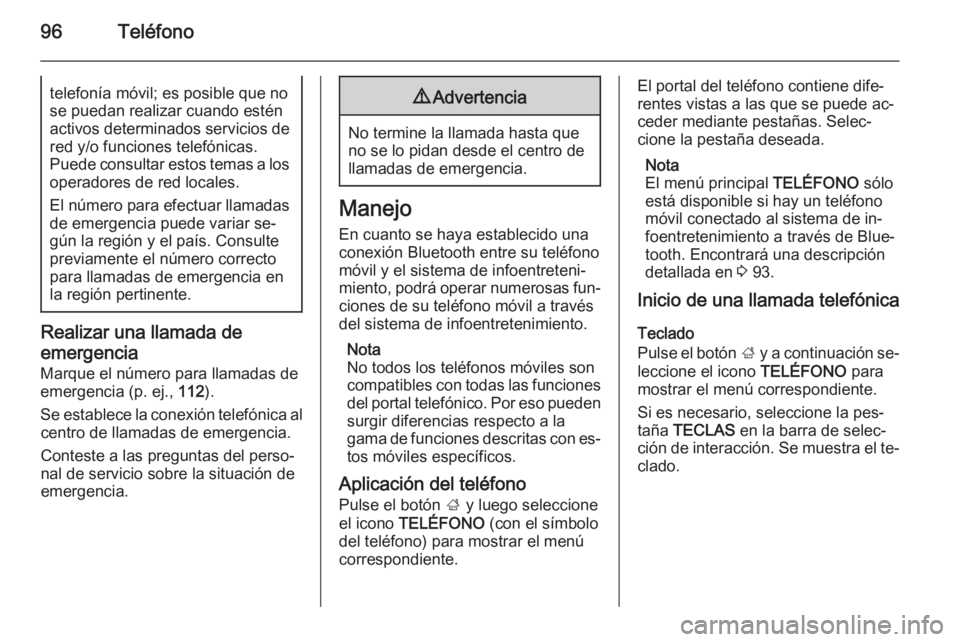
96Teléfonotelefonía móvil; es posible que nose puedan realizar cuando estén activos determinados servicios de
red y/o funciones telefónicas.
Puede consultar estos temas a los operadores de red locales.
El número para efectuar llamadas
de emergencia puede variar se‐ gún la región y el país. Consulte
previamente el número correcto
para llamadas de emergencia en
la región pertinente.
Realizar una llamada de
emergencia
Marque el número para llamadas de
emergencia (p. ej., 112).
Se establece la conexión telefónica al centro de llamadas de emergencia.
Conteste a las preguntas del perso‐
nal de servicio sobre la situación de
emergencia.
9 Advertencia
No termine la llamada hasta que
no se lo pidan desde el centro de
llamadas de emergencia.
Manejo
En cuanto se haya establecido unaconexión Bluetooth entre su teléfono
móvil y el sistema de infoentreteni‐
miento, podrá operar numerosas fun‐
ciones de su teléfono móvil a través
del sistema de infoentretenimiento.
Nota
No todos los teléfonos móviles son
compatibles con todas las funciones
del portal telefónico. Por eso pueden
surgir diferencias respecto a la
gama de funciones descritas con es‐ tos móviles específicos.
Aplicación del teléfono
Pulse el botón ; y luego seleccione
el icono TELÉFONO (con el símbolo
del teléfono) para mostrar el menú
correspondiente.
El portal del teléfono contiene dife‐
rentes vistas a las que se puede ac‐
ceder mediante pestañas. Selec‐
cione la pestaña deseada.
Nota
El menú principal TELÉFONO sólo
está disponible si hay un teléfono
móvil conectado al sistema de in‐
foentretenimiento a través de Blue‐
tooth. Encontrará una descripción
detallada en 3 93.
Inicio de una llamada telefónica
Teclado
Pulse el botón ; y a continuación se‐
leccione el icono TELÉFONO para
mostrar el menú correspondiente.
Si es necesario, seleccione la pes‐
taña TECLAS en la barra de selec‐
ción de interacción. Se muestra el te‐
clado.
Page 98 of 153
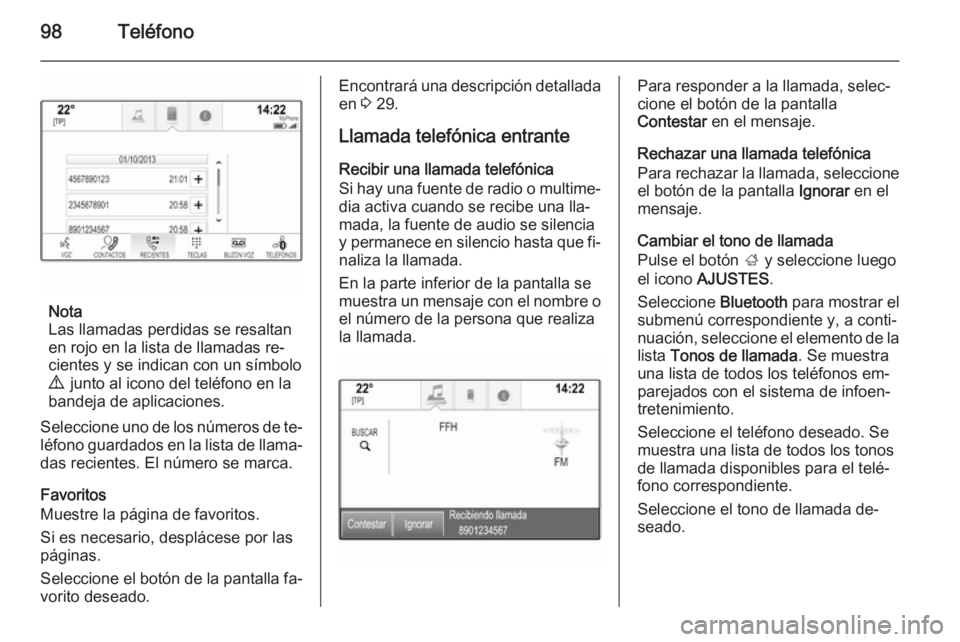
98Teléfono
Nota
Las llamadas perdidas se resaltan
en rojo en la lista de llamadas re‐
cientes y se indican con un símbolo
9 junto al icono del teléfono en la
bandeja de aplicaciones.
Seleccione uno de los números de te‐
léfono guardados en la lista de llama‐ das recientes. El número se marca.
Favoritos
Muestre la página de favoritos.
Si es necesario, desplácese por las páginas.
Seleccione el botón de la pantalla fa‐
vorito deseado.
Encontrará una descripción detallada en 3 29.
Llamada telefónica entrante
Recibir una llamada telefónica
Si hay una fuente de radio o multime‐
dia activa cuando se recibe una lla‐
mada, la fuente de audio se silencia
y permanece en silencio hasta que fi‐
naliza la llamada.
En la parte inferior de la pantalla se
muestra un mensaje con el nombre o el número de la persona que realiza
la llamada.Para responder a la llamada, selec‐
cione el botón de la pantalla
Contestar en el mensaje.
Rechazar una llamada telefónica
Para rechazar la llamada, seleccione el botón de la pantalla Ignorar en el
mensaje.
Cambiar el tono de llamada
Pulse el botón ; y seleccione luego
el icono AJUSTES .
Seleccione Bluetooth para mostrar el
submenú correspondiente y, a conti‐
nuación, seleccione el elemento de la lista Tonos de llamada . Se muestra
una lista de todos los teléfonos em‐ parejados con el sistema de infoen‐
tretenimiento.
Seleccione el teléfono deseado. Se
muestra una lista de todos los tonos
de llamada disponibles para el telé‐ fono correspondiente.
Seleccione el tono de llamada de‐
seado.
Page 102 of 153
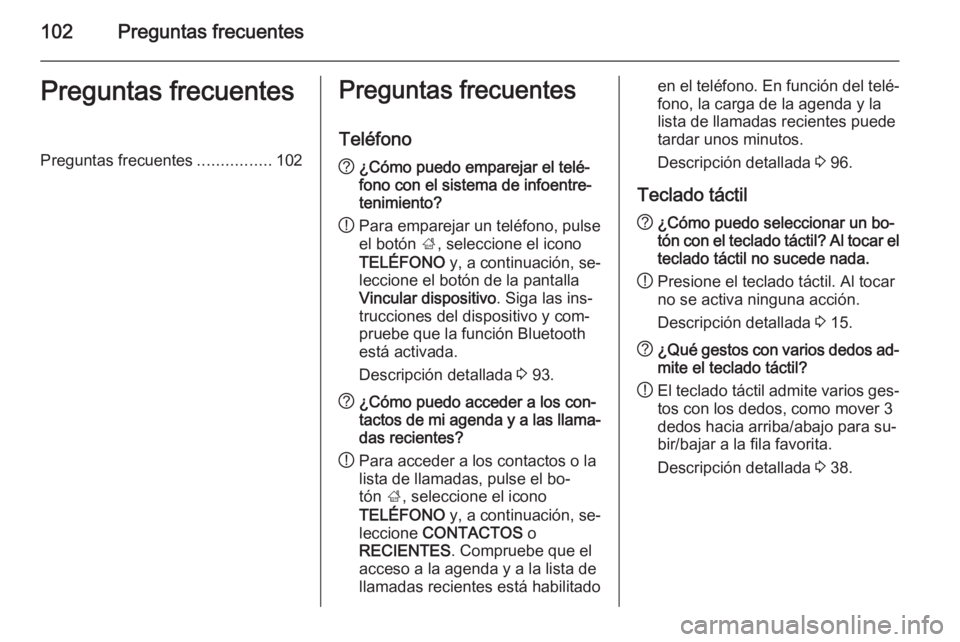
102Preguntas frecuentesPreguntas frecuentesPreguntas frecuentes................102Preguntas frecuentes
Teléfono? ¿Cómo puedo emparejar el telé‐
fono con el sistema de infoentre‐
tenimiento?
! Para emparejar un teléfono, pulse
el botón ;, seleccione el icono
TELÉFONO y, a continuación, se‐
leccione el botón de la pantalla
Vincular dispositivo . Siga las ins‐
trucciones del dispositivo y com‐
pruebe que la función Bluetooth
está activada.
Descripción detallada 3 93.? ¿Cómo puedo acceder a los con‐
tactos de mi agenda y a las llama‐
das recientes?
! Para acceder a los contactos o la
lista de llamadas, pulse el bo‐
tón ;, seleccione el icono
TELÉFONO y, a continuación, se‐
leccione CONTACTOS o
RECIENTES . Compruebe que el
acceso a la agenda y a la lista de
llamadas recientes está habilitadoen el teléfono. En función del telé‐
fono, la carga de la agenda y la
lista de llamadas recientes puede
tardar unos minutos.
Descripción detallada 3 96.
Teclado táctil? ¿Cómo puedo seleccionar un bo‐
tón con el teclado táctil? Al tocar el
teclado táctil no sucede nada.
! Presione el teclado táctil. Al tocar
no se activa ninguna acción.
Descripción detallada 3 15.? ¿Qué gestos con varios dedos ad‐
mite el teclado táctil?
! El teclado táctil admite varios ges‐
tos con los dedos, como mover 3
dedos hacia arriba/abajo para su‐
bir/bajar a la fila favorita.
Descripción detallada 3 38.